Kompletny samouczek dotyczący usuwania ubrań w Photoshopie
Czy możesz zdjąć czyjeś ubranie za pomocą narzędzi Photoshopa? częściowo tak, możesz. Czy pod spodem będzie wyglądać jak prawdziwe ciało? Nie, nie będzie. Photoshop może zastąpić lub usunąć coś ze zdjęcia. Tak więc, usuwając ubrania, będziesz musiał je zastąpić czymś innym. Na przykład, jeśli usuniesz pasmo z sukienki, będziesz musiał wyretuszować skórę narzędziami, aby wyglądały w miarę naturalnie.
W tym samouczku pokażę Ci, jak w prosty i naturalny sposób możesz usunąć ubrania w Photoshopie za pomocą narzędzi Lasso, Clone Stamp Tool, Spot Healing Brush i Marquee Tool. Zanurzmy się!
Jak usunąć ubrania w programie Adobe Photoshop za pomocą narzędzi
W Photoshopie możesz usunąć ubrania, aby uwydatnić piękno tkaniny lub usunąć logo lub metkę z produktu w celach zawodowych. Istnieje wiele narzędzi, za pomocą których można usunąć ubrania ze zdjęcia. Jednakże, aby to zrobić edycja szybko i naturalnie, Można użyć Narzędzie do klonowania, narzędzie Pędzel punktowy, narzędzie Lasso i Narzędzie zaznaczania.
Narzędzie Stempel
Jedną z zalet narzędzia Clone Stamp Tool jest to, że można najpierw sklonować odcień, a następnie użyć go do usunięcia materiału ze zdjęcia. Zobaczmy jak to się robi:
Krok 1: Iść do Plik> Otwórz. Wybierz zdjęcie. Skopiuj tło z pola warstwy.
Krok 2: Z paska narzędzi wybierz Narzędzie Stempel or Kliknij „S” na klawiaturze.
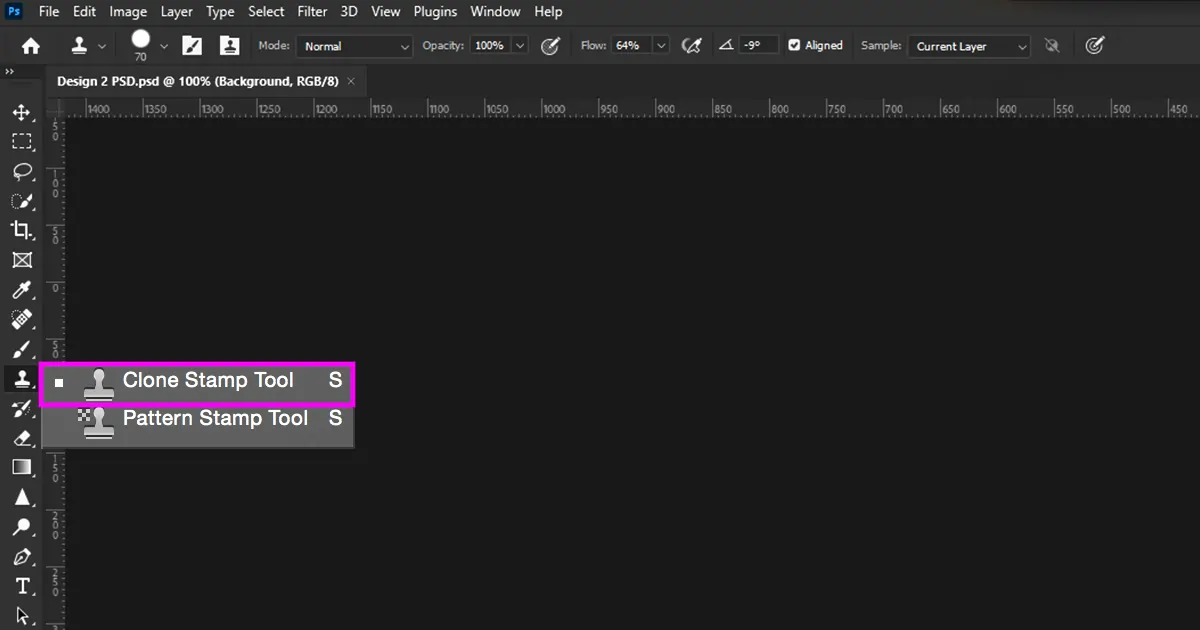
Krok 3: Teraz musisz wybrać odcień skóry, który chcesz sklonować po usunięciu szmatki z tego obszaru. Aby wybrać odcień skóry, przesuń kursor do tego obszaru i kliknij Alt+w lewo Kliknij myszką/ Lewy przycisk myszy akcja na laptopie.
Krok 4: Po wybraniu odcienia skóry możesz opuścić Alt i po prostu klikać lewym przyciskiem myszy tkaninę, którą chcesz usunąć.
Uwaga: musisz nadal klonować odcień skóry, aby móc go płynnie retuszować Alt+w lewo-Kliknij.
Kontynuuj Retusz aż skóra będzie wyglądać naturalnie z odcieniem skóry modelki.
Uwaga: Jeżeli twój Narzędzie Stempel nie działa, sprawdź ten artykuł, aby to naprawić.
Magnetyczne narzędzie Lasso i narzędzie do klonowania
Zaletą usuwania ubrań za pomocą tych narzędzi jest to, że podczas edycji zaznaczonego obszaru retusz zostanie wykonany tylko w tych obszarach. Możesz więc pracować spokojnie.
Krok 1: Iść do Plik> Otwórz. Wybierz zdjęcie. Skopiuj tło z pola warstwy.
Krok 2: Z paska narzędzi wybierz narzędzie Lasso magnetyczne lub kliknij "L" na klawiaturze.
Krok 3: Wybierz obszar za pomocą Lasso magnetyczne Narzędziem.
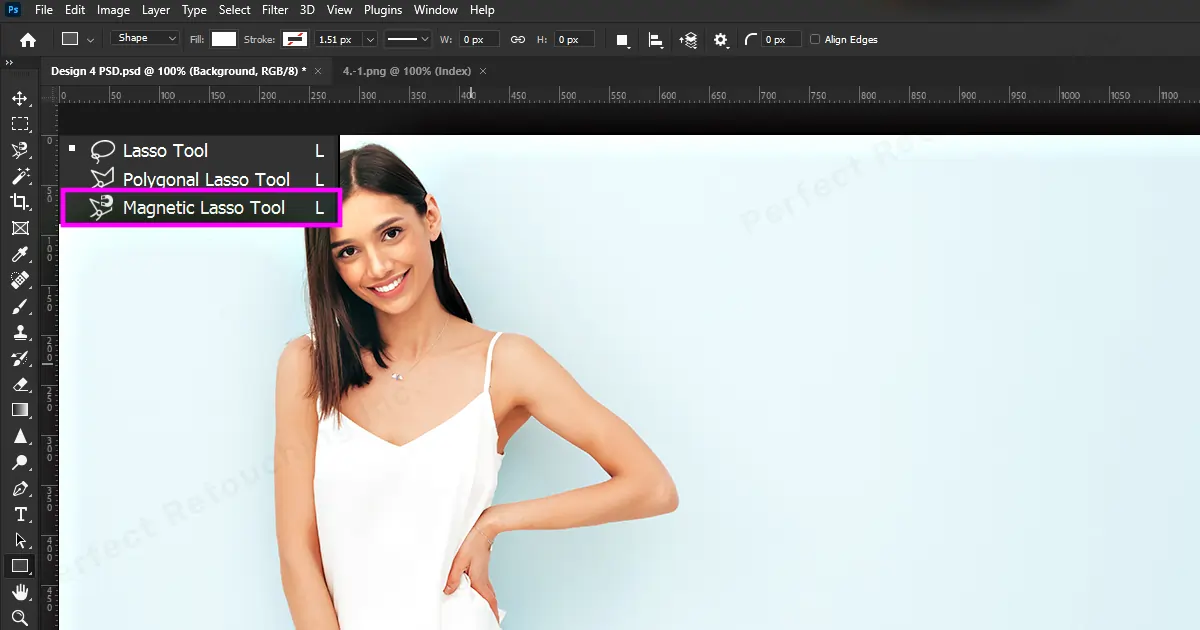
Krok 4: Wybierz narzędzie Clone Stamp z paska narzędzi. Kliknij klawisz Alt+lewy przycisk myszy, aby sklonować odcień skóry. Teraz usuń szmatkę z wybranego obszaru, klikając lewy przycisk. Sklonowany kolor skóry zastąpi tkaninę.
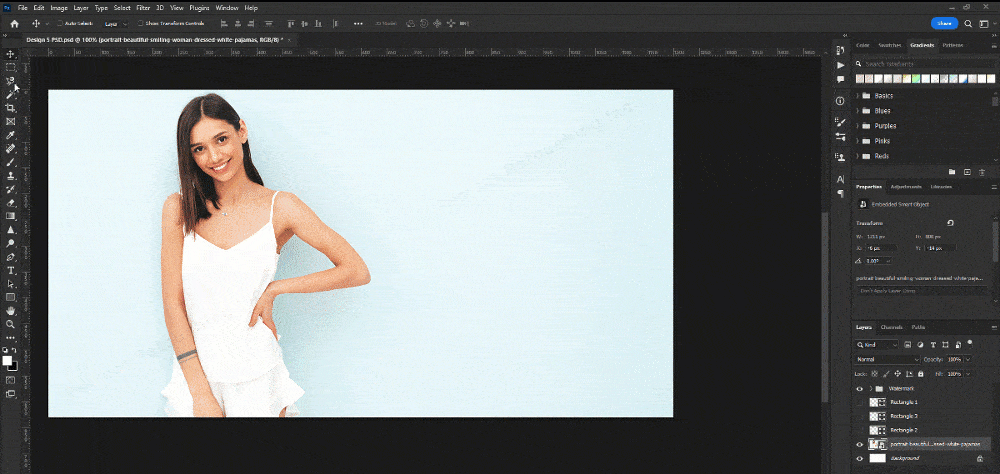
Krok 5: Po zakończeniu edycji kliknij prawy przycisk myszy i kliknij opcję Odznacz. Znak narzędzia Lasso zostanie usunięty.
Pamiętaj, aby przeprowadzić końcową kontrolę, aby sprawdzić, czy kolor dobrze się wymieszał, czy nie. Jeżeli twój retusz zdjęć nie wygląda naturalnie w połączeniu z kolorem skóry, będzie wyglądać nienaturalnie i niezręcznie.
Narzędzie Pędzel do leczenia punktowego
Możesz także usunąć ubrania za pomocą narzędzia Spot Healing Brush Tool, jednak metoda jest nieco inna.
Krok 1: Iść do Plik> Otwórz. Wybierz zdjęcie. Skopiuj tło z pola warstwy.
Krok 2: Przejdź do paska narzędzi, wybierz narzędzie Pędzel punktowy lub Kliknij „J” na klawiaturze.
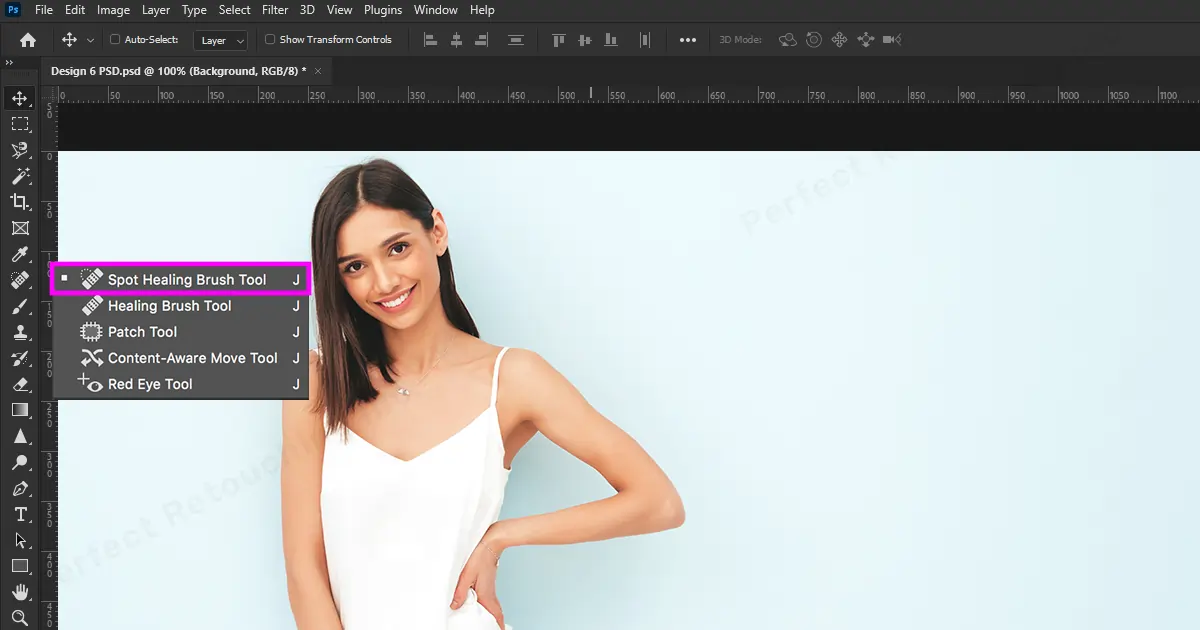
Krok 3: Po prostu kliknij i przeciągnij kursor nad częścią, którą chcesz usunąć. Część zostanie oznaczona czarnym tuszem.
Krok 4: Po zwolnieniu kursora zaznaczony fragment tkaniny zostanie poddany edycji. Jednak edytowany obszar będzie wyglądał inaczej niż naturalna skóra. Dlatego klikaj i przeciągaj po obszarze, aż będzie wyglądał naturalnie w stosunku do odcienia otaczającej skóry.
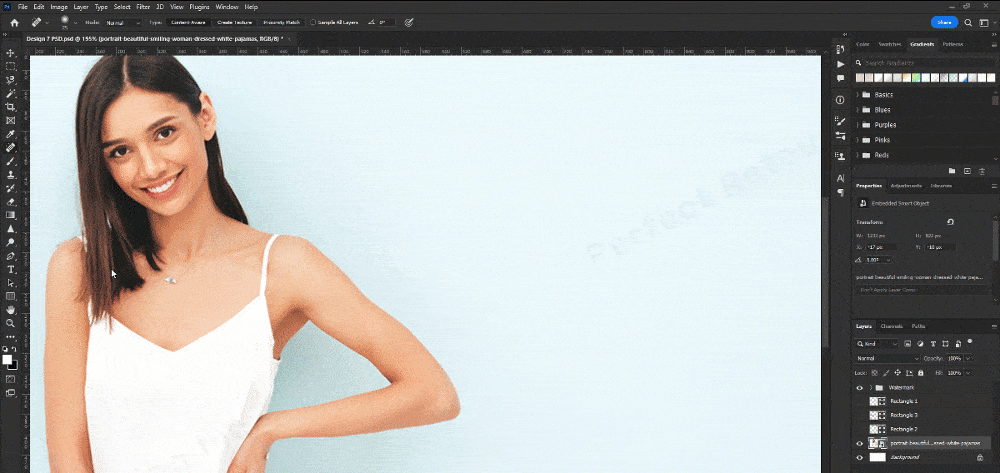
Krok 5: Po zakończeniu retuszu skóry zapisz zdjęcie.
Narzędzie markizy
Narzędzie Marquee jest bardzo dobre do usuwania projektów lub usuwania logo z koszul/sukienek. Oto jak usunąć wzór/logo z koszuli:
Krok 1: Wybierz zdjęcie i wybierz narzędzie Zaznaczanie z paska narzędzi. Zaznacz obszar.
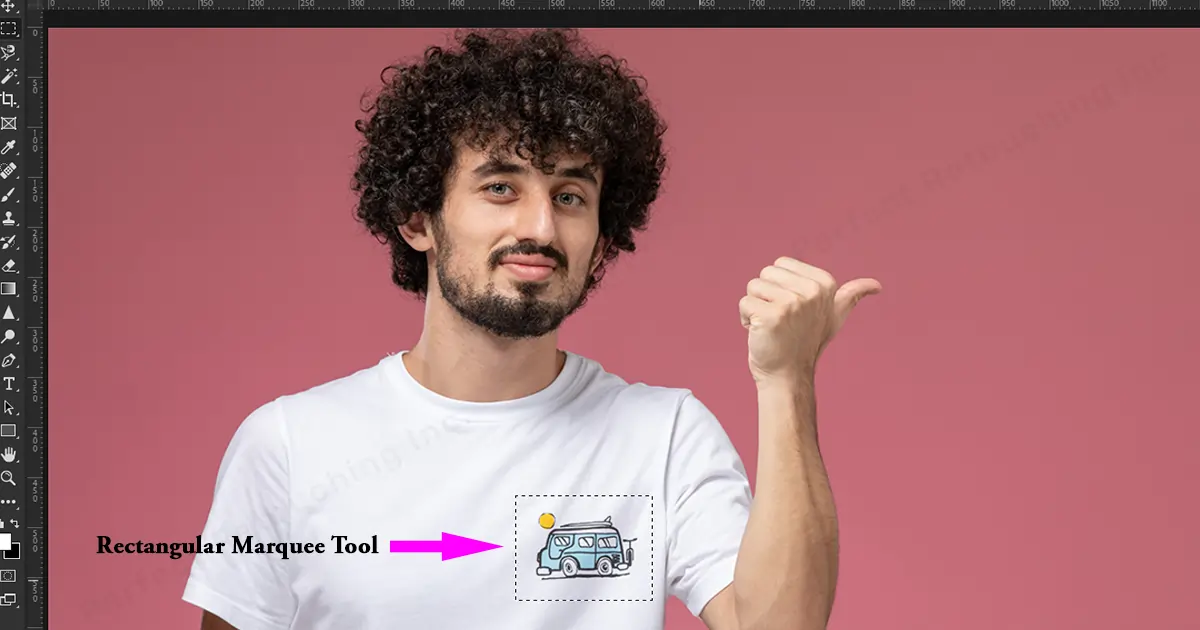
Krok 2: Z Menu wybierz Wybierz>Zakres kolorów.
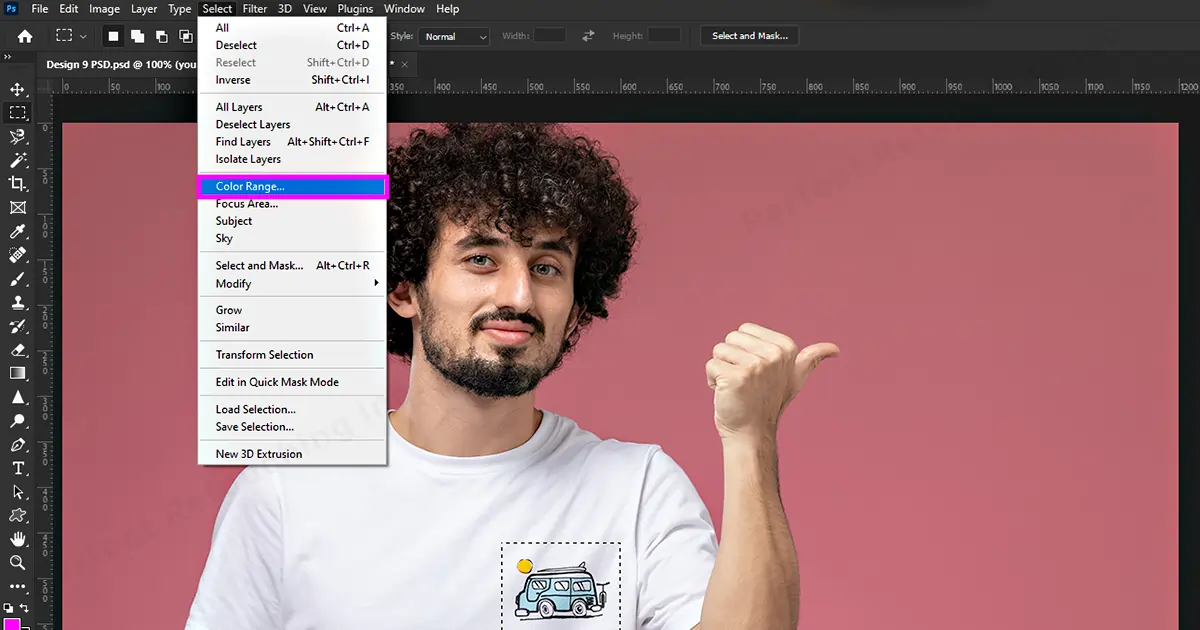
Krok 3: Otworzy się okno dialogowe zakresu kolorów. Wybierz Cienie z zaznaczenia. Kliknij OK.
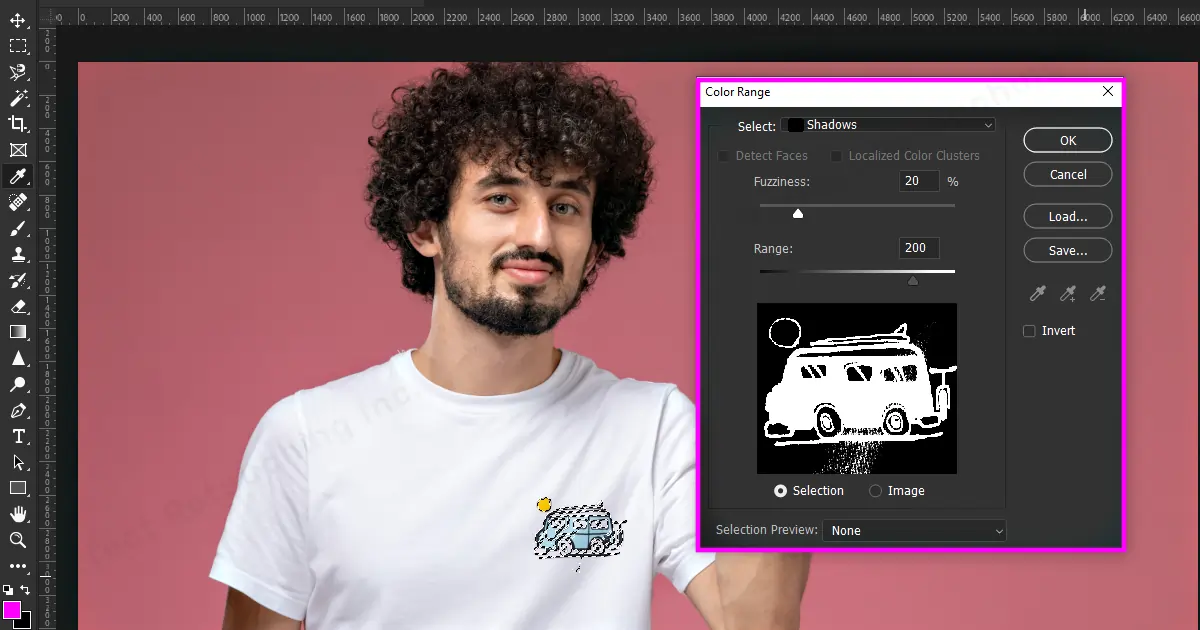
Krok 4: Widać, że projekt został wybrany. Teraz ponownie przejdź do Wybierz>Modyfikuj>Rozwiń.
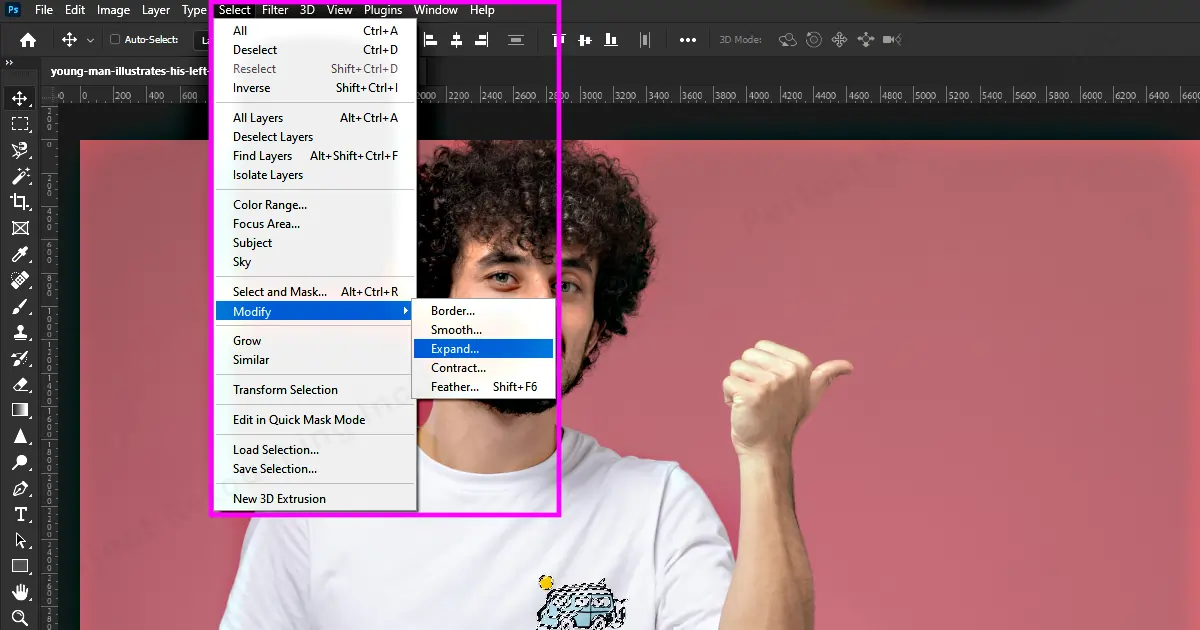
Krok 5: Pojawi się okno dialogowe rozwijania wyboru. Wpisz żądaną liczbę wydatkowaną z rozwijanego wyboru, klikając OK.
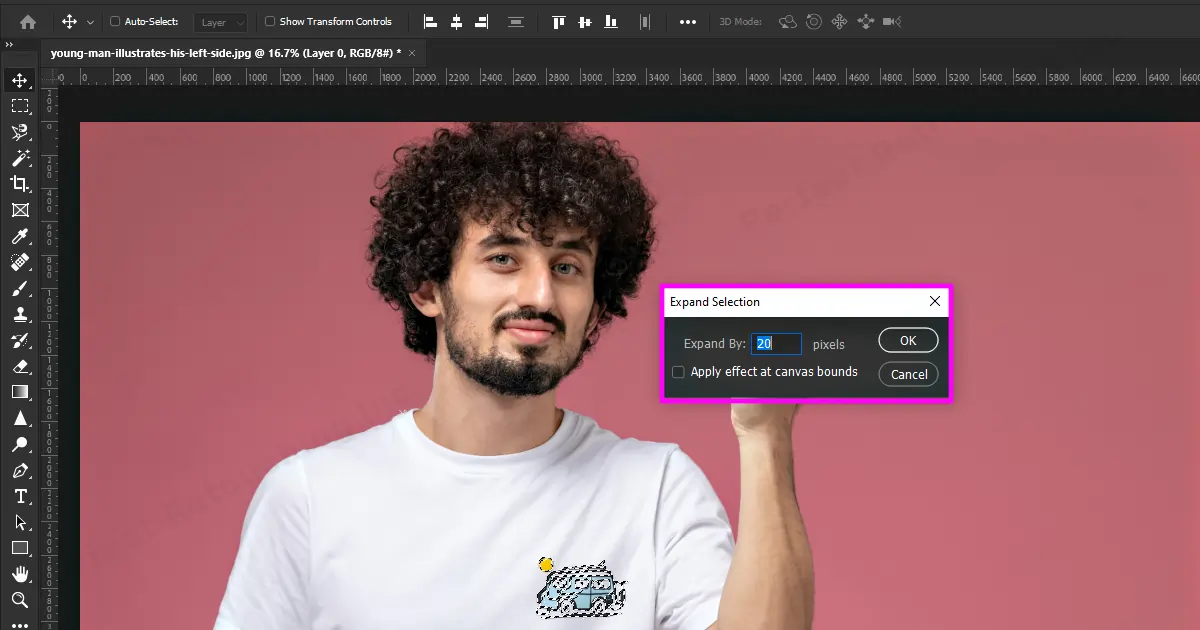
Krok 6: Kliknij prawy przycisk myszy - Wybierz Wypełnienie.
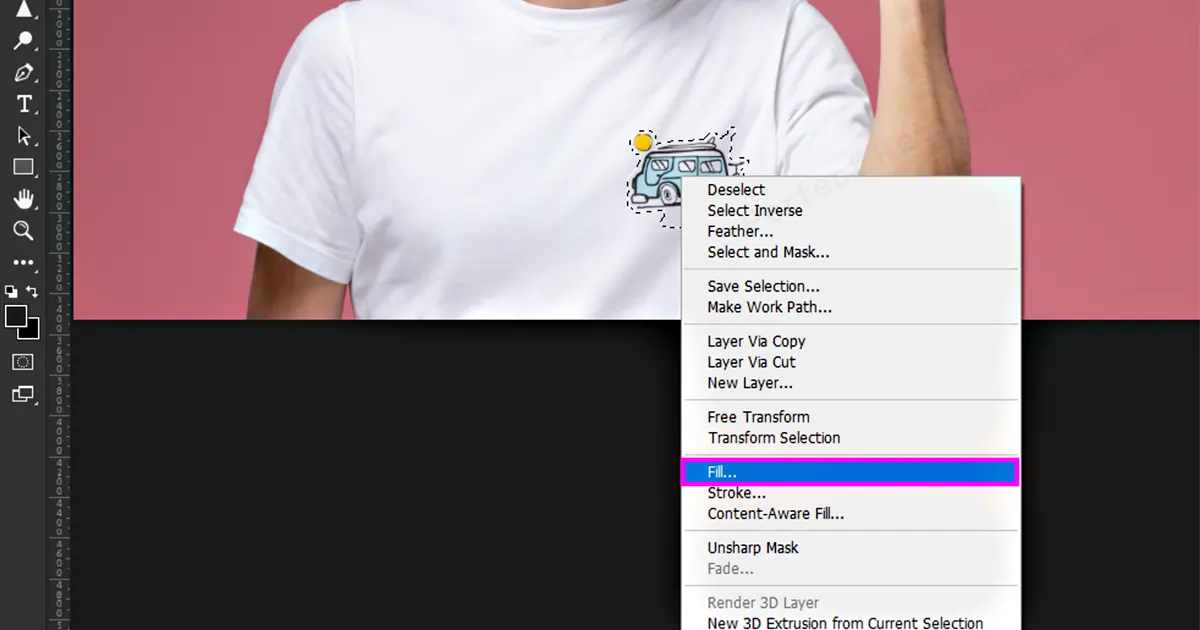
Krok 7: Wybierz opcję Content-Aware z Contents- Kliknij OK.
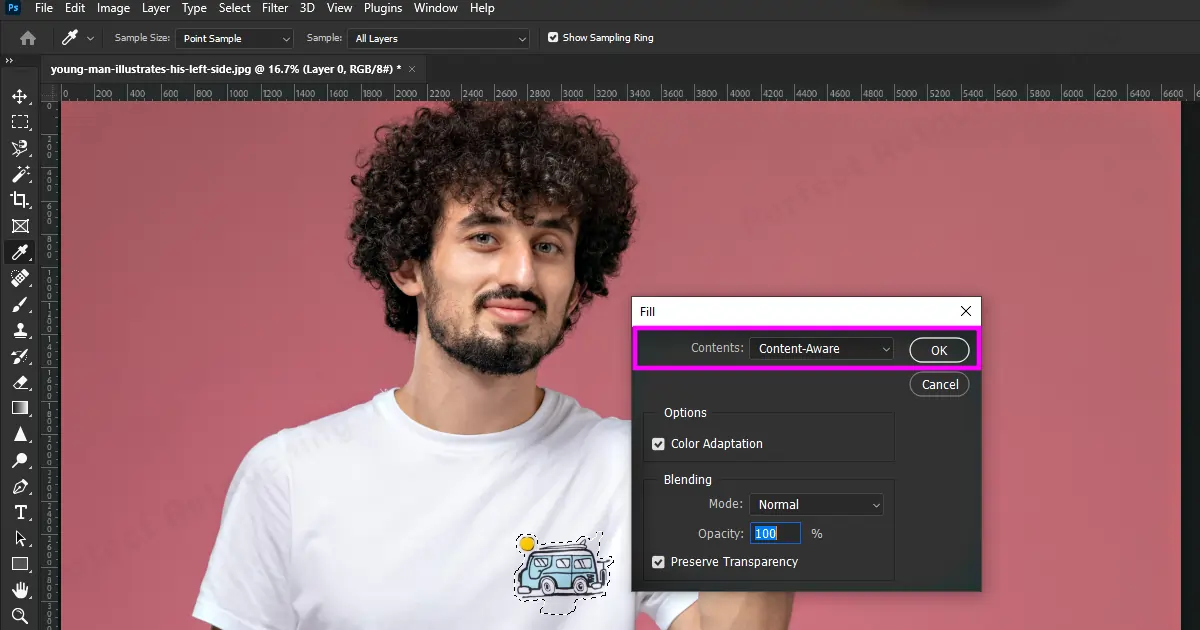
Krok 8: Projekt na koszulce zniknął. W razie potrzeby retuszuj, aby wygładzić obszar. Zapisz zdjęcie w formacie JPG, JPEG lub PNG i gotowe.

Pamiętaj, czy usuwasz ubrania ze zdjęcia, czy logo/wzór z sukienki, zawsze dokładnie sprawdź, czy cała edycja została wykonana równomiernie, aby unikać błędów.
Ważna uwaga dotycząca usuwania ubrań ze zdjęcia
- Podczas usuwania ubrań w Photoshopie należy pamiętać, że model może wyglądać nago lub nieodpowiednio.
- Przed zdjęciem ubrania uzyskaj wyraźną zgodę od modelki. Nawet jeśli usuniesz pasmo z ich ciała, uzyskaj pozwolenie od modelki. Ponieważ mogą Cię pozwać zgodnie z prawem w sądzie.
- Photoshop nie potrafi czarować i pokazywać tego, co kryje się pod ubraniem. Photoshop to po prostu oprogramowanie, którym można sterować ręcznie. Nawet jeśli usuniesz wszystkie ubrania, miejsce stanie się puste. Będziesz musiał to przykryć czymś innym.
Dlatego postępuj etycznie i używaj Photoshopa do usuwania ubrań wyłącznie w celach zawodowych.
Ostateczny werdykt
Nauka usuwania ubrań w Photoshopie może być nieco trudna, ale nie niemożliwa. Możesz użyć prostych narzędzi, takich jak narzędzie Lasso, narzędzie do klonowania, narzędzie do punktowego pędzla korygującego i narzędzie do zaznaczania, aby usunąć ubrania/logo/projekty ze zdjęcia.
A jeśli potrzebujesz profesjonalnej pomocy, aby łatwo i naturalnie zdjąć ubranie ze zdjęcia, skontaktuj się z nami firma retuszująca produkty. Nasz profesjonalny zespół retuszujący jest zawsze gotowy do pomocy.
 Polish
Polish Arabic
Arabic Danish
Danish Dutch
Dutch English
English Finnish
Finnish French
French German
German Hebrew
Hebrew Italian
Italian Japanese
Japanese Norwegian
Norwegian Portuguese
Portuguese Spanish
Spanish Swedish
Swedish Russian
Russian










